Πώς να διατηρήσετε την οθόνη ενεργοποιημένη κατά τη διάρκεια μιας κλήσης στο Android
Ήρωας Android / / April 03, 2023

Τελευταία ενημέρωση στις
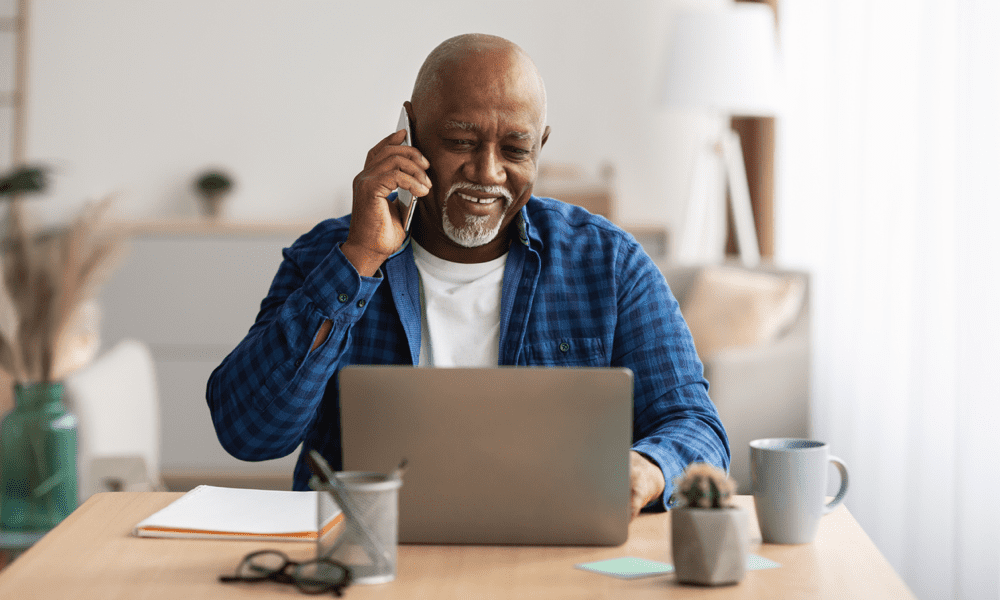
Εάν θέλετε να σταματήσετε την κενή οθόνη του Android ενώ βρίσκεστε σε κλήση, θα χρειαστεί να κάνετε κάποιες αλλαγές στις ρυθμίσεις σας. Αυτός ο οδηγός εξηγεί πώς.
Έχετε βαρεθεί να σκοτεινιάζει η οθόνη σας κατά τη διάρκεια σημαντικών τηλεφωνικών κλήσεων στη συσκευή σας Android;
Αυτό δεν είναι σφάλμα - αυτό είναι ένα χαρακτηριστικό. Το τηλέφωνό σας είναι σχεδιασμένο να σβήνει κατά τη διάρκεια των κλήσεων για να σας εμποδίσει να αγγίξετε κατά λάθος την οθόνη. Είναι επίσης μια λειτουργία εξοικονόμησης ενέργειας που προστατεύει την οθόνη και τη διάρκεια ζωής της μπαταρίας σας κατά τη διάρκεια μακρών κλήσεων.
Δυστυχώς, το χαρακτηριστικό δεν είναι για όλους. Εάν θέλετε να μάθετε πώς να διατηρείτε την οθόνη ενεργοποιημένη κατά τη διάρκεια μιας κλήσης στο Android, ακολουθήστε τα παρακάτω βήματα.
Γιατί η οθόνη μου μαυρίζει κατά τη διάρκεια των κλήσεων;
Ως επί το πλείστον, υπάρχει ένας απλός λόγος που η οθόνη σας μαυρίζει κατά τη διάρκεια μιας κλήσης στο τηλέφωνό σας—η εγγύτητα.
Το τηλέφωνό σας συνήθως τοποθετείται στο αυτί σας όταν καλείτε κάποιον. Το δέρμα στο αυτί σας, όπως το άκρο του δακτύλου σας, μπορεί να εγγραφεί ως άγγιγμα στην οθόνη σας. Εάν το αυτί σας αγγίζει την οθόνη σας, μπορεί να εκτελέσει ενέργειες. Αυτή η συμπεριφορά δεν είναι επιθυμητή, επομένως για να σταματήσει αυτό, τα smartphone συνήθως μαυρίζουν και σβήνουν κατά τη διάρκεια της κλήσης.

Ένας αισθητήρας εγγύτητας στο τηλέφωνό σας θα σας βοηθήσει να εγγραφείτε όταν το αυτί σας είναι κοντά στην οθόνη του τηλεφώνου σας κατά τη διάρκεια μιας ζωντανής κλήσης. Εάν είναι, θα απενεργοποιηθεί για να σας προστατεύσει.
Εάν δεν σας αρέσει αυτή η συμπεριφορά (ή δεν λειτουργεί σωστά), μπορείτε να σταματήσετε να είναι κενή η οθόνη. Μπορείτε να το κάνετε αυτό αλλάζοντας τις ρυθμίσεις οθόνης ή κίνησης της συσκευής σας. Μπορείτε επίσης να χρησιμοποιήσετε εφαρμογές τρίτων για να σας βοηθήσουν να επιλύσετε το πρόβλημα απενεργοποιώντας τον αισθητήρα εγγύτητας.
Πώς να απενεργοποιήσετε τον αισθητήρα εγγύτητας στο τηλέφωνό σας Android
Για κάποιο λόγο, δεν υπάρχει μεγάλη συνέπεια στον τρόπο με τον οποίο οι κατασκευαστές Android αντιμετωπίζουν αυτήν τη λειτουργία. Ορισμένες συσκευές ενδέχεται να έχουν μια ρύθμιση που θα σας βοηθά να διατηρείτε την οθόνη ενεργοποιημένη κατά τη διάρκεια μιας κλήσης στο Android.
Είναι μια πραγματική πιθανότητα η συσκευή σας Android να μην έχει αυτήν τη δυνατότητα ως ρύθμιση που μπορείτε να ενεργοποιήσετε ή να απενεργοποιήσετε. Εναλλακτικά, θα είναι κρυμμένο όπου δεν μπορείτε να το βρείτε. Δυστυχώς, ορισμένοι κατασκευαστές τηλεφώνων και νεότερες εκδόσεις του Android έχουν επίσης δυσκολέψει την ενεργοποίηση ή απενεργοποίηση αυτής της λειτουργίας.
Η καλύτερη πιθανότητα επιτυχίας είναι να χρησιμοποιήσετε μια εφαρμογή τρίτου κατασκευαστή για να σας βοηθήσει να απενεργοποιήσετε τον αισθητήρα εγγύτητας. Υπάρχουν αρκετές εφαρμογές για αυτόν τον σκοπό, αλλά μια απλή στη χρήση είναι η KinScreen εφαρμογή. Αν και δεν είναι εγγυημένο ότι θα λειτουργήσει, θα πρέπει να είναι χρήσιμο για τους περισσότερους χρήστες.
Πώς να απενεργοποιήσετε τον αισθητήρα εγγύτητας στο Android
Για να απενεργοποιήσετε τον αισθητήρα εγγύτητας στο τηλέφωνό σας Android:
- Εγκαταστήστε το KinScreen εφαρμογή από το Google Play Store.
- Ακολουθήστε τις οδηγίες που εμφανίζονται στην οθόνη για να του παρέχετε τα απαραίτητα δικαιώματα.
- Αφού παραχωρήσετε δικαιώματα, πατήστε το Κατά τη χρήση 0 εφαρμογών πλαίσιο ελέγχου.
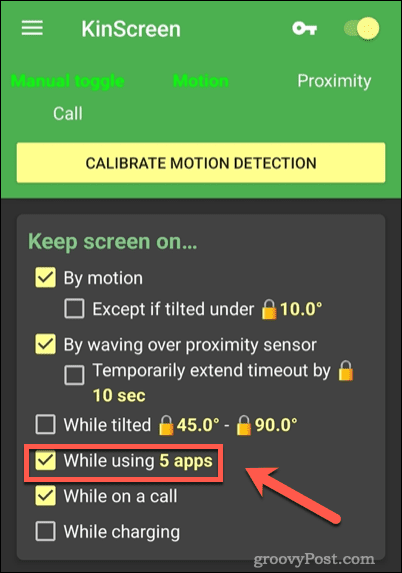
- Χορήγηση άδειας για πρόσβαση χρήσης για τον εντοπισμό εφαρμογών που εκτελούνται, όταν σας ζητηθεί.
- Επιστρέψτε στο μενού και πατήστε Κατά τη χρήση 0 εφαρμογών πάλι. Αυτή τη φορά, εντοπίστε και ελέγξτε όλα τα Τηλέφωνο και Κλήση επιλογές.
- Στη συνέχεια, πατήστε Εντάξει να σώσω.
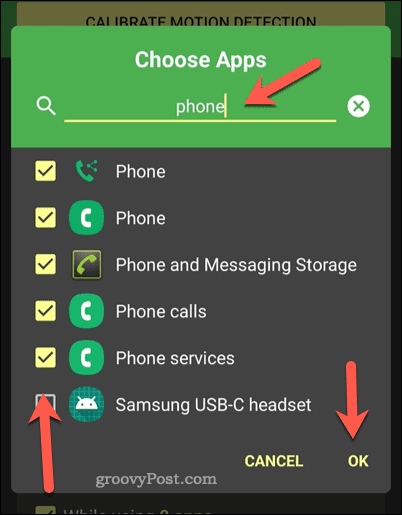
- Πατήστε το Κατά τη διάρκεια μιας κλήσης πλαίσιο ελέγχου για να το ενεργοποιήσετε.
- Πατήστε το Ενώ τιτλοφορείται πλαίσιο ελέγχου για να το ενεργοποιήσετε.
- Καταργήστε την επιλογή του Εκτός εάν έχει κλίση κάτω από 10,0 πλαίσιο ελέγχου πατώντας το.
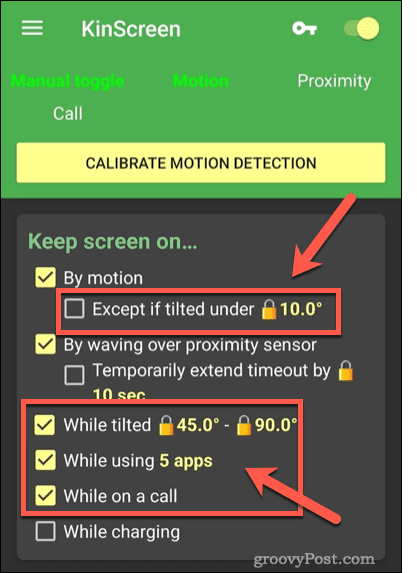
- Σε αυτό το σημείο, το KinScreen θα πρέπει να είναι έτοιμο να κρατήσει ζωντανή την οθόνη σας κατά τη διάρκεια των κλήσεων. Μπορείτε επίσης να διασφαλίσετε με μη αυτόματο τρόπο ότι η οθόνη σας είναι πάντα ενεργή κάνοντας κύλιση προς τα κάτω από την κορυφή για να δείτε τον πίνακα ειδοποιήσεών σας και πατώντας το Χειροκίνητη εναλλαγή επιλογή.
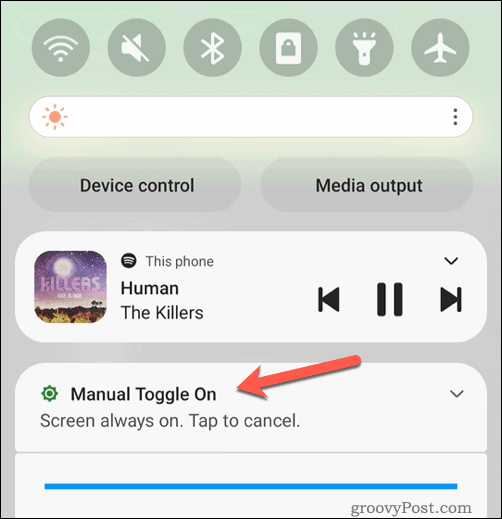
Εάν διαπιστώσετε ότι η εφαρμογή KinScreen δεν λειτουργεί, θα χρειαστεί να δοκιμάσετε μια εναλλακτική εφαρμογή από το Google Play Store.
Πώς να διατηρήσετε την οθόνη ενεργοποιημένη κατά τη διάρκεια μιας κλήσης σε τηλέφωνο Samsung Android
Εάν έχετε ένα πρόσφατο smartphone Samsung, ενδέχεται να μπορείτε να διατηρήσετε την οθόνη ενεργοποιημένη αλλάζοντας μια ρύθμιση στο μενού ρυθμίσεων της συσκευής σας. Αυτή η λειτουργία χρησιμοποιεί την μπροστινή σας κάμερα για να ανιχνεύει πότε κοιτάτε την οθόνη. Αυτό θα σας επιτρέψει να το χρησιμοποιήσετε όταν χρειάζεται, αλλά η οθόνη θα γίνει ξανά μαύρη όταν επιστρέψει στο αυτί σας κατά τη διάρκεια μιας κλήσης.
Σε ορισμένες συσκευές Samsung, αυτή η ρύθμιση καλείται Έξυπνη διαμονή. Η δυνατότητα δεν ονομάζεται σε άλλους, αλλά είναι διαθέσιμη στη συσκευή σας Μχειρονομίες και χειρονομίες μενού ρυθμίσεων.
Για να διατηρήσετε ζωντανή την οθόνη κατά τη διάρκεια μιας κλήσης σε τηλέφωνο Samsung:
- Ανοίξτε το μενού ρυθμίσεων της συσκευής Samsung.
- Στο Ρυθμίσεις μενού, πατήστε Προηγμένες λειτουργίες > Κινήσεις και χειρονομίες.
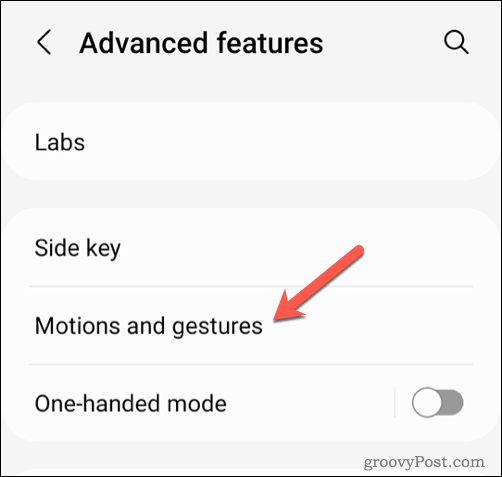
- Πατήστε το ρυθμιστικό δίπλα στο Διατηρήστε την οθόνη ενεργοποιημένη κατά την προβολή επιλογή για να ενεργοποιήσετε τη δυνατότητα.
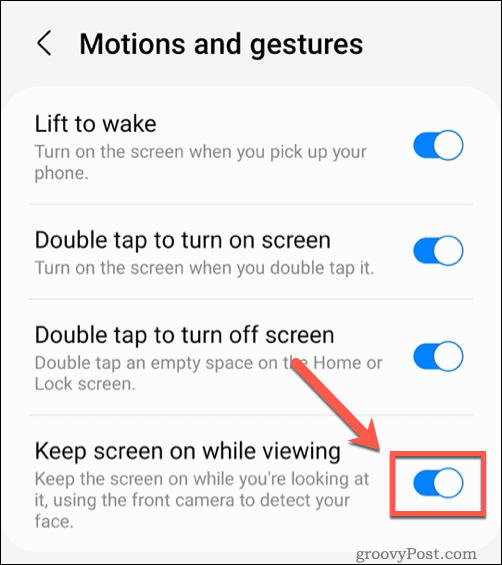
- Εάν δεν βλέπετε αυτήν τη δυνατότητα, πατήστε το Έξυπνη διαμονή ρυθμιστικό αντί. Αυτό θα ενεργοποιήσει την ίδια λειτουργία.
Με ενεργοποιημένη αυτήν τη δυνατότητα, θα πρέπει να μπορείτε να χρησιμοποιείτε την οθόνη του τηλεφώνου σας όταν βρίσκεστε σε κλήση—αλλά μόνο όταν κοιτάζετε την οθόνη. Εάν θέλετε η οθόνη να παραμένει αναμμένη συνεχώς, θα πρέπει να απενεργοποιήσετε εντελώς τον αισθητήρα εγγύτητας.
Παραμένετε παραγωγικοί στο Android
Χρησιμοποιώντας τα παραπάνω βήματα, θα πρέπει να μπορείτε να διατηρήσετε την οθόνη ενεργοποιημένη κατά τη διάρκεια μιας κλήσης σε τηλέφωνο Android. Όπως αναφέραμε, ωστόσο, εμπλέκονται λίγη δοκιμή και λάθος, καθώς αυτή η δυνατότητα δεν απενεργοποιείται εύκολα.
Θέλετε να αλλάξετε τις ρυθμίσεις κλήσεων; Μπορείτε να ξεκινήσετε από αποκλεισμός αριθμών στο Android από το οποίο δεν θέλετε να λαμβάνετε κλήσεις. Μπορείτε επίσης να ρυθμίστε τον αυτόματο τηλεφωνητή σας στο Android για να βοηθήσετε στην οθόνη κλήσεων χωρίς να κλείσετε εντελώς τον εαυτό σας.
Αλλαγή σε διαφορετικό πάροχο; Μπορεί να χρειαστεί ανοίξτε την υποδοχή κάρτας SIM στη συσκευή σας Android πρώτα να ανταλλάξετε SIM. Αυτό είναι εκτός και αν χρησιμοποιείτε νεότερη eSIM.
Πώς να βρείτε το κλειδί προϊόντος των Windows 11
Εάν πρέπει να μεταφέρετε τον αριθμό-κλειδί προϊόντος των Windows 11 ή απλά το χρειάζεστε για να κάνετε μια καθαρή εγκατάσταση του λειτουργικού συστήματος,...
Πώς να εκκαθαρίσετε την προσωρινή μνήμη, τα cookies και το ιστορικό περιήγησης του Google Chrome
Το Chrome κάνει εξαιρετική δουλειά στην αποθήκευση του ιστορικού περιήγησής σας, της προσωρινής μνήμης και των cookie για τη βελτιστοποίηση της απόδοσης του προγράμματος περιήγησής σας στο διαδίκτυο. Δικό της πώς να...



